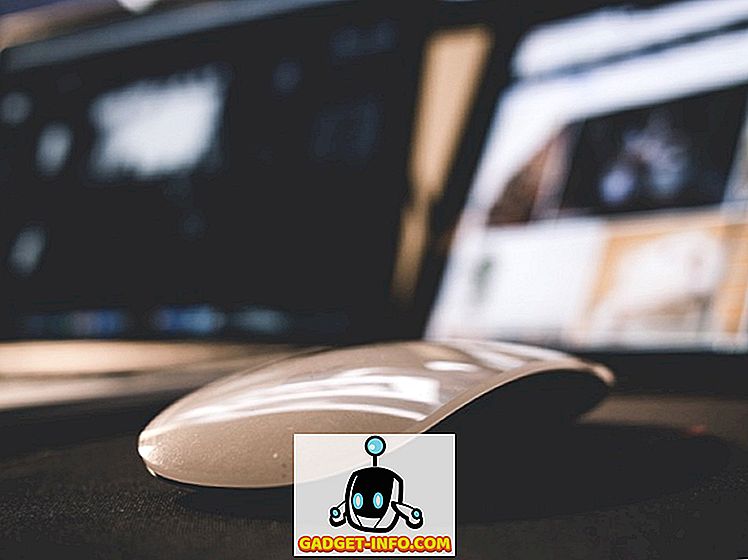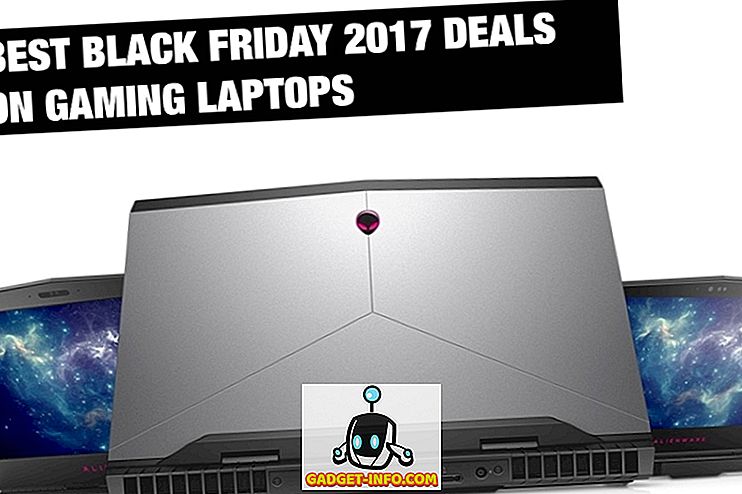Ako ste vlasnik ili upravitelj web-lokacije ili sysadmin, u tom slučaju; morate barem jednom čuti za (i vjerojatno upotrebljavanu) PuTTY. Premda je premještanje s Windowsa na Mac uglavnom uzbudljiva i pozitivna promjena, ako ste koristili PuTTY, naći ćete se nasukani u mraku, jer ne postoji PuTTY podrška na Macu.
Ja, ja, ne SSH u moje web stranice, i stoga ne stvarno umu odsutnosti PuTTY. Međutim, to predstavlja problem mnogim ljudima koji koriste PuTTY i tek su nedavno prešli na Mac. Pa, sastavili smo popis od 5 besplatnih PuTTY alternativa koje bi vas trebale pustiti u udaljeni poslužitelj:
1. Terminal
Aplikacija Terminal je zadani CLI koji dolazi u paketu s Macom i prilično je moćan alat u slučaju da ne znate. Terminal za SSH možete koristiti u udaljenom poslužitelju, pod uvjetom da imate valjane vjerodajnice za prijavu.
Evo kratkog primjera kako možete koristiti Terminal za SSH u web-poslužitelju. Koristim poslužitelj hostinga svoje web-lokacije radi ilustracije. Sve što trebate učiniti jest promijeniti naziv poslužitelja na poslužitelj i koristiti svoje vjerodajnice za prijavu.
1. Pokrenite terminal .
2. Upotrijebite sljedeću naredbu za povezivanje s web-poslužiteljem pomoću SSH-a:
ssh server_name -p port_number -l login_id
- U mom slučaju, naredba postaje:
ssh server208.web-hosting.com -p 21098 -l my_username

3. Bit ćete upitani za unos zaporke . Upisivanje će biti skriveno zbog sigurnosnih razloga.

4. Nakon što unesete zaporku za prijavu, pritisnite Enter i bit ćete spojeni putem SSH-a. Sada možete pokrenuti naredbe ljuske na poslužitelju.
2. iTerm2
iTerm2 je zamjena terminala za Mac s mnoštvom dodanih značajki koje aplikacija zadanog terminala ne nudi. Među raznim značajkama koje nudi iTerm2 ističu se:
- Podrška za split-prozore: Više nezavisnih terminala na istoj kartici.
- Podrška za napomene: Dodajte bilješke i komentare u naredbe ljuske koje su pokrenute.
- Instant reprodukcija: Ova značajka reproducira povijest svega što ste učinili na iTerm2, u slučaju da ste zaboravili kopirati broj ili neke detalje iz starijih naredbi.
- Bolje pretraživanje: Pretraživanje na iTerm2 ističe sve podudarnosti za riječ, kao što su Safari i Chrome.
- Kopiranje bez mišića : ne morate više koristiti miša za kopiranje ili lijepljenje teksta!

Postoji mnogo drugih značajki koje nudi iTerm2. O njima možete čitati na njihovim službenim stranicama. Proces za SSH u web poslužitelj koji koristi iTerm2 je potpuno isti kao proces u Terminalu, osim što će iTerm2 olakšati vaš život unutar terminala.
Preuzmite ovdje
3. vSSH Lite
vSSH je premium aplikacija, ali također nudi Lite verziju, besplatno. vSSH je namijenjen SSH ili Telnet vezama, ili za Port Forwarding. Za razliku od terminala i iTerm2, vSSH nije zamjena terminala. Međutim, on nudi CLI nakon što se uspješno povežete s web-lokacijom pomoću SSH-a. Aplikacija nudi mnoštvo značajki, uključujući mogućnost korištenja korisničkog imena i lozinke za autentifikaciju ili čak šifriranje javnog / privatnog ključa. Ako koristite SSH aplikacije na drugim uređajima, kao što su iPhone ili iPad, vSSH Lite može stvoriti iCloud veze s tim aplikacijama, pa čak i dijeliti makronaredbe. Podržava ključ i port forwarding, kao i logiranje i pseudographics podršku.
Za osnovnu uporabu, vSSH Lite će biti dovoljan, međutim, ako vam je potrebno više vSSH prozora da budu otvoreni istovremeno, morat ćete kupiti plaćenu verziju aplikacije ($ 4.46).

Preuzmite ovdje
4. DTerm
DTerm je još jedna aplikacija za zamjenu terminala. To je kontekstni program naredbenog retka koji se može pokrenuti preko bilo kojeg prozora na kojem radite, što olakšava pokretanje naredbi na datotekama s kojima radite u GUI-ju i izvo enje radnji naredbenog retka na njima. Ako trebate koristiti cijeli terminalski prozor za svoje zadatke, možete jednostavno pritisnuti Command + Return i DTerm će pokrenuti cijeli prozor Terminala, već postavljen s ispravnim radnim direktorijem, i možete odmah započeti s radom. Aplikacija također u potpunosti podržava standardni sustav za automatsko dovršavanje naredbenog retka, tako da možete jednostavno pritisnuti tipku F5 u naredbenom polju da biste dobili prozor automatskog dovršavanja s prijedlozima za moguće opcije automatskog dovršavanja za naredbu koju ste upisali.


Preuzmite ovdje
5. Shuttle
Shuttle nije toliko aplikacija koliko je izbornik prečaca za vaše SSH poslužitelje . Ili je barem tako reklamirano. Budući da ne koristim SSH, mislio sam da ne bih imao puno koristi od njega, ali ispada da Shuttle može biti konfiguriran da pokreće naredbe ili skripte sa samo nekoliko klikova.
Shuttle dolazi s shuttle.json datotekom koju možete urediti (koristeći uređivač teksta po vašem izboru) da biste dodali SSH poslužitelje i konfiguracije u izbornik prečaca koji Shuttle dodaje na vašu traku izbornika, au ovom json datoteci možete zapravo dodati unos za bilo koju naredbu koju želite pokrenuti, kada se klikne na odgovarajuću stavku izbornika. Ovo je sjajna stvar! Ne samo SSH, u osnovi možete dodati naredbe za pokretanje prilagođenih skripti jednostavno iz trake izbornika, i otvoriti ih u novom prozoru Terminala ili u novoj kartici u istom prozoru Terminala.

Preuzmite ovdje
Pristupite Secure Shell daljinski pomoću ovih SSH klijenata
Kako se ispostavilo, Mac korisnicima zapravo nije potreban poseban klijent poput PuTTY za SSH svrhe. Aplikacija Terminal već ima ono što PuTTY daje korisnicima sustava Windows. Međutim, za dodatne značajke i dodatnu podršku za boje možete se obratiti bilo kojoj od gore navedenih aplikacija. Učenje korištenja SSH-a može biti korisno, ako ikada poželite pokrenuti vlastitu web-lokaciju, ili upravljati sustavom na daljinu, na siguran način, pa počnite danas.
Voljeli bismo čuti o vašem iskustvu sa SSH-om na Macu i problemima (ako ih ima) s kojima ste se morali suočiti zbog nedostatka podrške za MacOS. Dajte nam povik u donjem dijelu komentara.